Page 1

™
Monterra
Snelstartgids
September 2013 190-01601-55_0B Gedrukt in Taiwan
Page 2
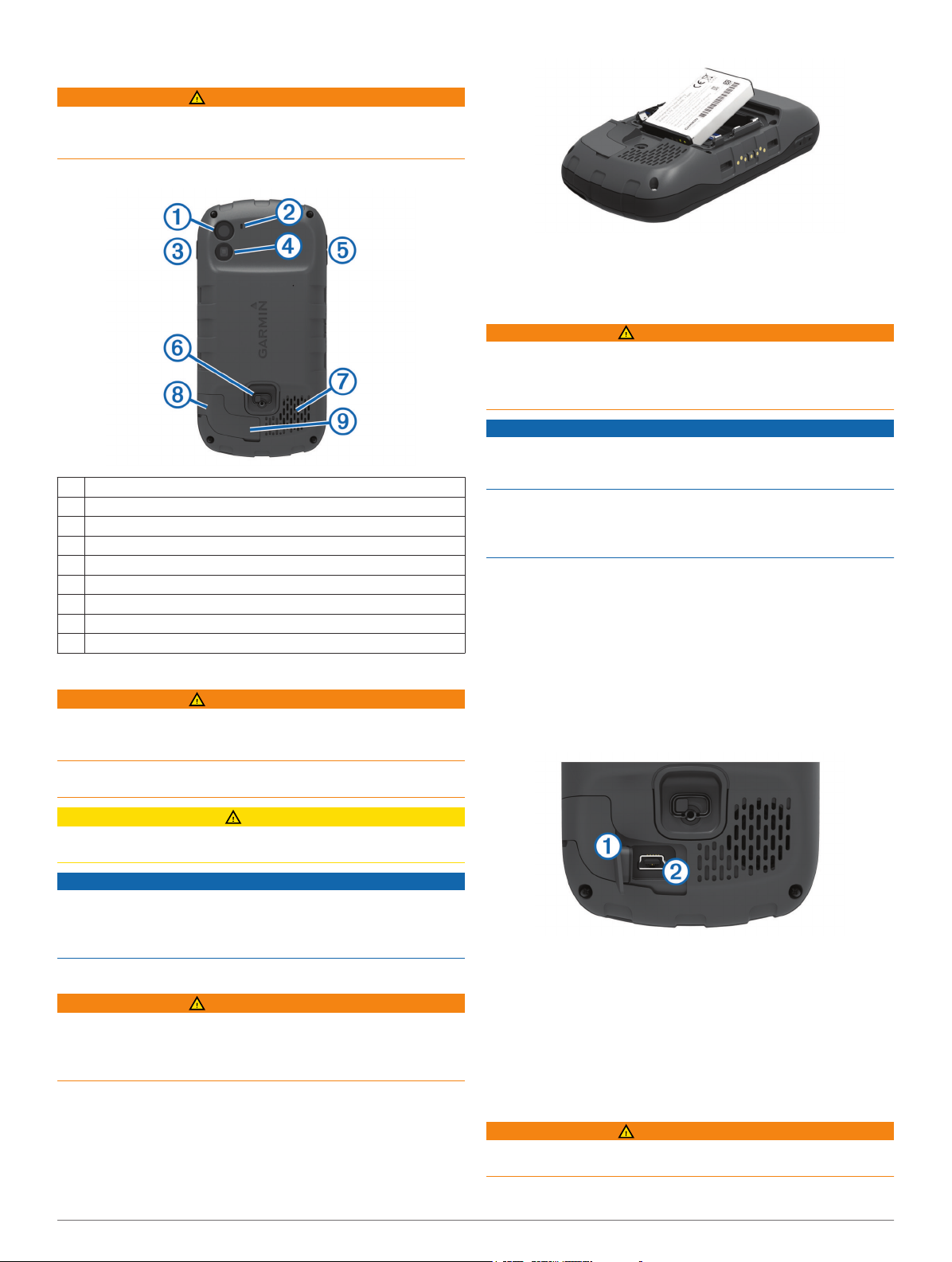
Inleiding
WAARSCHUWING
Lees de gids Belangrijke veiligheids- en productinformatie in de
verpakking voor productwaarschuwingen en andere belangrijke
informatie.
Overzicht van het toestel
Camera
À
Microfoon
Á
Aan-uitknop
Â
LED-flitser
Ã
Volumeknoppen
Ä
D-ring van de batterijklep
Å
Waterbestendige luidspreker
Æ
Poort voor hoofdtelefoon (onder beschermkap)
Ç
Mini-USB-poort (onder beschermkap)
È
Batterijgegevens
WAARSCHUWING
De temperatuurgrenzen van het toestel kunnen hoger/lager
liggen dan de temperatuurgrenzen van sommige batterijen.
Alkalinebatterijen kunnen bij hoge temperaturen barsten.
Gebruik nooit een scherp voorwerp om de batterijen te
verwijderen.
Druk de batterij op zijn plaats.
4
Plaats de batterijklep terug en draai de D-ring met de klok
5
mee.
Het batterijpak opladen
WAARSCHUWING
Dit product bevat een lithium-ionbatterij. Ter voorkoming van
persoonlijk letsel en schade aan het product als gevolg van
blootstelling van de batterij aan extreme hitte dient u het toestel
buiten het bereik van direct zonlicht te bewaren.
KENNISGEVING
U voorkomt corrosie door de mini-USB-poort, de beschermkap
en de omringende delen grondig af te drogen voordat u het
toestel oplaadt of aansluit op een computer.
Gebruik het toestel niet om een batterij op te laden die niet is
geleverd door Garmin®. Pogingen om een batterij op te laden
die niet is geleverd door Garmin, kan schade toebrengen aan
het toestel en de garantie doen vervallen.
Voordat u de connector van de USB-kabel op uw toestel kunt
aansluiten, moet u mogelijk optionele bevestingingsaccessoires
verwijderen.
OPMERKING: Opladen is alleen mogelijk binnen een
temperatuurbereik van 0° tot 50°C (32° tot 122°F).
OPMERKING: Opladen is alleen mogelijk binnen een
temperatuurbereik van 0° tot 45°C (32° tot 113°F).
U kunt de batterij opladen via een standaard stopcontact of een
USB-poort op uw computer.
Trek de beschermkap À van de mini-USB-poort Á omhoog.
1
LET OP
Neem contact op met uw gemeente voor informatie over het
hergebruik van de batterijen.
KENNISGEVING
Alkalinebatterijen verliezen een groot gedeelte van hun
capaciteit wanneer de temperatuur afneemt. Gebruik daarom
lithiumbatterijen wanneer u het toestel bij temperaturen onder
nul gebruikt.
Het batterijpak plaatsen
WAARSCHUWING
Dit product bevat een lithium-ionbatterij. Ter voorkoming van
persoonlijk letsel en schade aan het product als gevolg van
blootstelling van de batterij aan extreme hitte dient u het toestel
buiten het bereik van direct zonlicht te bewaren.
Draai de D-ring tegen de klok in en trek de D-ring omhoog
1
om de klep te verwijderen.
Zoek de metalen contactpunten aan het uiteinde van de
2
lithium-ionbatterij.
Plaats de batterij in het compartiment door eerst de
3
contacten tegen elkaar te plaatsen.
2
Sluit de kleine connector van de USB-kabel aan op de mini-
2
USB-poort.
Steek de USB-connector van de kabel in de netadapter of in
3
de USB-poort van een computer.
Steek de netadapter in een stopcontact.
4
Als u het toestel op een voedingsbron aansluit, wordt het
toestel ingeschakeld.
Laad de batterij volledig op.
5
Het batterijpak verwijderen
WAARSCHUWING
Gebruik nooit een scherp voorwerp om de batterijen te
verwijderen.
Page 3

Draai de D-ring tegen de klok in en trek de D-ring omhoog
1
om de klep te verwijderen.
Trek het batterijpak omhoog aan de kant die zich het dichtst
2
bij de aan-uitknop bevindt.
AA-batterijen plaatsen
In plaats van het batterijpak (pagina 2) kunt u alkaline-, NiMHof lithiumbatterijen (AA) gebruiken. Dat is handig wanneer u
onderweg bent en niet in staat bent het batterijpak op te laden.
Gebruik NiMH- of lithiumbatterijen voor het beste resultaat.
OPMERKING: Standaard alkalinebatterijen worden niet
aanbevolen bij gebruik van de camerafunctie.
Draai de D-ring tegen de klok in en trek de D-ring omhoog
1
om de klep te verwijderen.
Plaats drie AA-batterijen met de contacten in de juiste
2
richting.
Plaats de batterijklep terug en draai de D-ring met de klok
3
mee.
Het toestel inschakelen
Selecteer .
Het toestel instellen
Als u het toestel de eerste keer inschakelt, moet u de
basisinstellingen voor het toestel instellen. U kunt ook accounts
instellen.
Schakel het toestel in.
1
Volg de instructies op het scherm.
2
Het aanraakscherm gebruiken
• Sleep of veeg met uw vinger over het scherm om het scherm
te schuiven of te scrollen.
• Knijp twee vingers samen om uit te zoomen.
• Spreid twee vingers om in te zoomen.
• Voer elke selectie op het aanraakscherm als aparte
handeling uit.
• Selecteer om terug te keren naar de vorige pagina.
• Selecteer om terug te keren naar het startscherm.
• Selecteer om aanvullende opties weer te geven voor de
pagina die u bekijkt.
Startscherm
Veeg omlaag om meldingen weer te geven.
À
Voer tekst in om te zoeken.
Á
Veeg naar links en rechts om te wisselen tussen pagina's.
Â
Houd ingedrukt om snelkoppelingen, widgets of achtergrond aan te
passen.
Houd ingedrukt om snelkoppelingen naar en uit het dock te slepen.
Ã
Tik om alle geïnstalleerde apps weer te geven.
Ä
Meldingen weergeven
Veeg vanaf de bovenkant van het scherm naar beneden.
1
De lijst met meldingen wordt weergegeven.
Selecteer een optie:
2
• Selecteer de melding om de hierin vermelde handeling of
app te starten.
• Veeg de melding naar rechts om weg te halen.
GPS inschakelen
Ga voor meer informatie over GPS naar www.garmin.com
/aboutGPS.
Selecteer Instellingen > Locatieservices > GPS-
satellieten.
Verbinding maken met een draadloos netwerk
Selecteer Instellingen > Wi-Fi.
1
Selecteer indien nodig de knop om Wi-Fi in te schakelen.
2
Selecteer indien nodig Scannen om te zoeken naar
3
beschikbare netwerken.
Selecteer een draadloos netwerk.
4
Voer indien nodig de coderingssleutel in.
5
Het toestel maakt verbinding met het draadloze netwerk. Het
toestel onthoudt de netwerkinformatie van deze locatie en
maakt in de toekomst automatisch verbinding.
De software van het toestel bijwerken
U moet verbinding hebben met een draadloos netwerk om de
toestelsoftware te kunnen bijwerken.
Het toestel controleert regelmatig op software-updates als het is
verbonden met een draadloos netwerk. Er wordt een melding
weergegeven als er een software-update beschikbaar is. U kunt
ook handmatig op updates controleren.
Selecteer een optie:
1
• Als er een melding wordt weergegeven, veegt u vanaf de
bovenkant van het scherm naar beneden en selecteert u
Nieuwe software-update beschikbaar.
• Als u handmatig op updates wilt controleren, selecteert u
Instellingen > Over Monterra > Systeemupdates.
Het toestel controleert op beschikbare updates. Dit kan
enkele minuten duren.
Selecteer Downloaden en volg de instructies op het scherm.
2
Het aanraakscherm vergrendelen en ontgrendelen
U kunt het scherm vergrendelen om te voorkomen dat u per
ongeluk op het scherm tikt en functies activeert.
Houd de aan-uitknop ingedrukt.
1
Selecteer Vergrendel scherm om de schermvergrendeling
2
in of uit te schakelen.
Via-punten
Via-punten zijn locaties die u vastlegt en in het toestel opslaat.
Een via-punt maken
U kunt uw huidige locatie als via-punt opslaan.
Selecteer Markeer via-punt.
1
Selecteer indien nodig Wijzig om de naam of andere
2
gegevens van het via-punt te wijzigen.
3
Page 4

Selecteer Sla op.
3
Sporen
Een spoor is een registratie van uw route. Het spoorlog bevat
informatie over de punten langs de vastgelegde route, inclusief
de tijd, de locatie en de hoogtegegevens voor ieder punt.
Sporen vastleggen onderbreken
Veeg vanaf de bovenkant van het scherm naar beneden.
1
De lijst met meldingen wordt weergegeven.
Selecteer naast Sporen vastleggen ingeschakeld.
2
Uw spoorlog aanpassen
U kunt de manier waarop uw toestel sporen weergeeft en
vastlegt aanpassen.
Selecteer Instellingen > Sporen.
1
Selecteer Opnemen om sporen vastleggen in of uit te
2
schakelen.
Selecteer Toon op kaart om het spoorlog op de kaart in of
3
uit te schakelen.
Als deze functie is ingeschakeld, geeft een lijn op de kaart
uw spoor weer.
Selecteer Kleur en kies een kleur voor het spoorlog op de
4
kaart.
Selecteer Opnamemethode.
5
Selecteer een optie:
6
• Als u de sporen automatisch en optimaal wilt laten
vastleggen, met variabele intervallen, selecteert u Auto.
• Als u de sporen op basis van een opgegeven afstand wilt
vastleggen, selecteert u Afstand.
• Als u de sporen op basis van een opgegeven tijd wilt
vastleggen, selecteert u Tijd.
Selecteer Interval.
7
Voer een van onderstaande handelingen uit:
8
• Als u Auto hebt geselecteerd als Opnamemethode,
selecteert u een optie om sporen vaker of minder vaak
vast te leggen.
OPMERKING: De optie Vaakst geeft de meest
gedetailleerde sporen weer, maar neemt de meeste
geheugenruimte in het toestel in beslag.
• Als u Afstand of Tijd hebt geselecteerd als
Opnamemethode, voert u een waarde in en selecteert u
OK.
Navigeren naar een bestemming
Selecteer Waarheen?.
1
Selecteer een categorie.
2
Selecteer een bestemming.
3
Selecteer Ga.
4
De kaart wordt geopend en uw route wordt aangegeven met
een magenta lijn.
Navigeer met de kaart (pagina 4) of het kompas
5
(pagina 4).
Navigeren met de kaart
Start de navigatie naar een bestemming (pagina 4).
1
Selecteer Kaart.
2
Uw locatie wordt op de kaart aangegeven met een blauwe
driehoek. Terwijl u zich verplaatst, verplaatst de blauwe
driehoek zich ook en laat een spoorlog (route) achter.
Voer een van de volgende handelingen uit:
3
• Versleep de kaart om andere gebieden weer te geven.
• Selecteer en om in en uit te zoomen op de kaart.
• Selecteer een locatie op de kaart en tik op de
informatiebalk boven in het scherm om informatie weer te
geven over de geselecteerde locatie (herkenbaar aan de
pin).
Navigeren met het kompas
Tijdens het navigeren naar een bestemming wijst naar uw
bestemming, ongeacht in welke richting u zich verplaatst.
Start de navigatie naar een bestemming (pagina 4).
1
Selecteer Kompas.
2
Blijf draaien tot naar de bovenkant van het kompas wijst en
3
volg die richting om naar uw bestemming te gaan.
Uw spoorlog volgen
Tijdens het navigeren kunt u terug navigeren naar het begin van
uw spoorlog. Dat kan handig zijn als u de weg naar een kamp of
het begin van een wandelroute wilt terugvinden.
Selecteer Sporenbeheer > Huidig spoor > Bekijk kaart >
1
TracBack.
Op de kaart wordt uw route van begin- tot eindpunt
aangegeven met een magenta lijn.
Navigeren met de kaart of het kompas.
2
Stoppen met navigeren
Selecteer op de kaart of in het kompas > Stop navigatie.
Camera en foto's
U kunt foto's en video's maken met uw toestel. De geografische
locatie wordt automatisch opgeslagen in de foto- of videoinformatie als deze optie is ingeschakeld. U kunt dan naar de
locatie navigeren.
Een foto maken
Selecteer Camera.
1
Draai het toestel horizontaal of verticaal om de oriëntatie
2
voor de foto te bepalen.
Selecteer indien nodig een of meerdere opties om de foto
3
aan te passen:
• Selecteer om opnameopties te wijzigen, zoals flitser,
belichting, witbalans, opnamemodus of locatie-informatie.
• Gebruik de schuifregelaar om in of uit te zoomen.
• Selecteer een deel van de foto om de scherpstelling te
wijzigen.
Er wordt scherpgesteld op het gebied binnen de vierkante
haakjes. Als de foto is scherpgesteld, worden de
vierkante haakjes groen.
Selecteer om een foto te maken.
4
Geocaches downloaden
Sluit uw toestel met de USB-kabel op een computer aan.
1
Ga naar www.opencaching.com.
2
Maak, indien nodig, een account.
3
Meld u aan.
4
Volg de instructies op het scherm om geocaches te zoeken
5
en naar uw toestel te downloaden.
Het toestel aanpassen
De helderheid van de schermverlichting aanpassen
Langdurig gebruik van de schermverlichting kan de
gebruiksduur van de batterijen aanzienlijk bekorten. U kunt de
helderheid van de schermverlichting aanpassen om de
levensduur van de batterijen te verlengen.
OPMERKING: De helderheid van de schermverlichting is
beperkt als de batterij bijna leeg is.
4
Page 5

Selecteer > Instellingen > Scherm > Helderheid.
1
Gebruik de schuifregelaar om de schermverlichting aan te
2
passen.
Het toestel kan warm aanvoelen als de schermverlichting is
ingesteld op hoog.
Een snelkoppeling of widget toevoegen aan het startscherm
Veeg in het startscherm naar links of rechts om een pagina
1
te selecteren.
Selecteer .
2
Veeg indien nodig naar links of rechts om extra apps en
3
widgets weer te geven.
Houd een app of widget ingedrukt en sleep deze naar de
4
gewenste locatie op het startscherm.
Wijzigingen op het startscherm worden opgeslagen in het
geselecteerde profiel (pagina 5).
Profielen
Een profiel is een verzameling instellingen waarmee u het
gebruiksgemak van het toestel kunt optimaliseren. Voor
bijvoorbeeld jagen zijn de instellingen en weergaven anders dan
wanneer u het toestel gebruikt voor geocaching.
Als u een profiel gebruikt en u instellingen zoals
gegevensvelden of maateenheden wijzigt, worden de
wijzigingen automatisch in het profiel opgeslagen.
Een profiel selecteren
Als u van activiteit verandert, kunt u de instellingen van het
toestel aanpassen door een ander profiel te selecteren.
Selecteer Instellingen > Profielen.
1
Selecteer een profiel.
2
Selecteer Maak actief.
3
Selecteer desgewenst de schakelknop om vanuit de
4
meldingen naar een ander profiel te kunnen overschakelen.
Dit is een handige functie als u regelmatig van profiel
verandert.
Een aangepast profiel maken
U kunt uw startscherm, instellingen en de gegevensvelden voor
een bepaalde activiteit of route aanpassen.
Selecteer > Instellingen > Profielen.
1
Selecteer .
2
Voer een naam in en selecteer OK.
3
Het nieuwe profiel wordt opgeslagen en wordt het actieve
profiel.
Pas uw startscherm, instellingen en gegevensvelden aan.
4
Het toestel registreren
Vul de onlineregistratie nog vandaag in, zodat wij u beter
kunnen helpen.
• Ga naar http://my.garmin.com.
• Bewaar uw originele aankoopbewijs of een fotokopie op een
veilige plek.
Meer informatie
Meer informatie over dit product vindt u op de website van
Garmin.
• Ga naar www.garmin.com/outdoor.
• Ga naar www.garmin.com/learningcenter.
• Ga naar http://buy.garmin.com of neem contact op met uw
Garmin dealer voor informatie over optionele accessoires en
vervangingsonderdelen.
De gebruikershandleiding downloaden
U kunt de meest recente gebruikershandleiding downloaden op
internet.
Ga naar www.garmin.com/support.
1
Selecteer Handleidingen.
2
Volg de instructies op het scherm om uw product te
3
selecteren.
5
Page 6

www.garmin.com/support
913-397-8200
1-800-800-1020
+32 2 672 52 54 +45 4810 5050 +358 9 6937 9758 + 331 55 69 33 99
+49 (0)180 6 427646 + 39 02 36 699699
00800 4412 454
+44 2380 662 915
0808 238 0000
+44 870 850 1242
+ 35 1214 447 460 + 34 93 275 44 97 + 46 7744 52020
Garmin International, Inc.
1200 East 151st Street
Olathe, Kansas 66062, VS
Garmin (Europe) Ltd.
Liberty House, Hounsdown Business Park
Southampton, Hampshire, SO40 9LR, Verenigd Koninkrijk
Garmin Corporation
No. 68, Zhangshu 2nd Road, Xizhi Dist.
New Taipei City, 221, Taiwan (Republiek China)
1-866-429-9296 +43 (0) 820 220 230
0800 - 023 3937
035 - 539 3727
+ 47 815 69 555
Garmin®, het Garmin logo en TracBack® zijn handelsmerken
van Garmin Ltd. of haar dochtermaatschappijen, geregistreerd
in de Verenigde Staten en andere landen. Monterra™ is een
handelsmerk van Garmin Ltd. of haar dochtermaatschappijen.
Deze handelsmerken mogen niet worden gebruikt zonder de
uitdrukkelijke toestemming van Garmin.
Het merk en de logo's van Bluetooth® zijn eigendom van
Bluetooth SIG, Inc. en voor het gebruik van deze merknaam
door Garmin is een licentie verkregen. microSD™ en het
microSDHC logo zijn handelsmerken van SD-3C, LLC. Google
en andere merken zijn handelsmerken van Google, Inc.
Overige handelsmerken en merknamen zijn het eigendom van
hun respectieve eigenaars.
© 2013 Garmin Ltd. of haar dochtermaatschappijen
